"Como faço para tirar uma foto de outra pessoa com meu Mac? Posso usar meu Mac para tirar uma foto da mesma forma que tiraria uma foto com uma câmera?"
Quer tirar uma única foto ou um grupo de fotos no Mac? Bem, o Mac fornece aos usuários o método padrão para tirar uma foto com sua câmera embutida. Neste artigo, falaremos sobre 2 soluções eficientes de como tirar fotos com webcam no Mac.

Muitos computadores e monitores Mac possuem câmera iSight, FaceTime ou FaceTime HD integrada na borda superior da tela. Se quiser tirar fotos ou gravar vídeos com a câmera FaceTime, você pode usar a ferramenta Photo Booth padrão para realizá-lo.
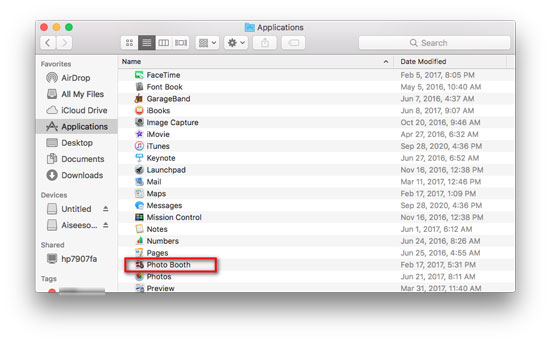
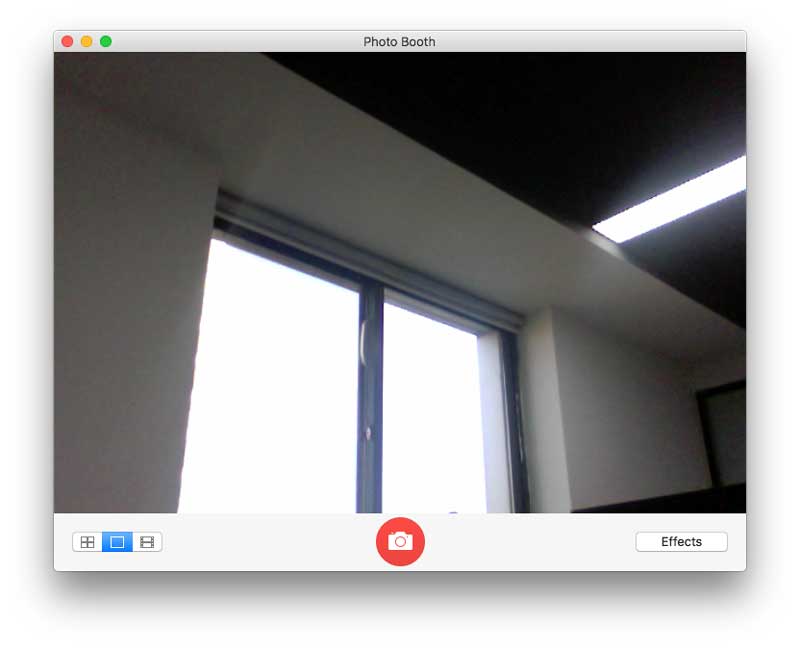
Se você deseja adicionar um efeito específico à sua foto, pode clicar no botão Efeitos no Photo Booth e visualizar os efeitos até encontrar o adequado. (Ver como fazer captura de tela do FaceTime)
É conveniente tirar uma foto da webcam com a ferramenta Photo Booth padrão no Mac. No entanto, alguns usuários de Mac reclamam que as imagens do Photo Booth estão ficando granuladas. Então, se você quiser tirar uma foto de webcam de alta qualidade, pode tentar outro software de gravação de webcam.
Nesta parte, mostraremos uma maneira fácil, mas profissional, de tirar fotos com a webcam. Aiseesoft Screen Recorder é o melhor gravador de webcam para usuários de Mac e Windows gravar a tela e tirar fotos com alta qualidade. Você pode capturar qualquer coisa na tela do seu Mac com a webcam habilitada. Além disso, você pode ajustar livremente a área do instantâneo e adicionar seus próprios rótulos como seta, retângulo, linha, texto etc. à imagem de saída.

Downloads
Melhor gravador de webcam para Mac
100% seguro. Sem anúncios.
100% seguro. Sem anúncios.
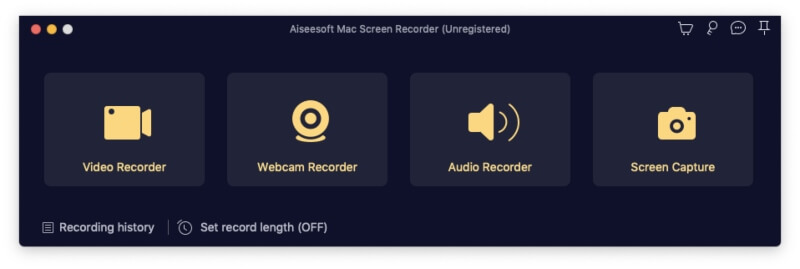
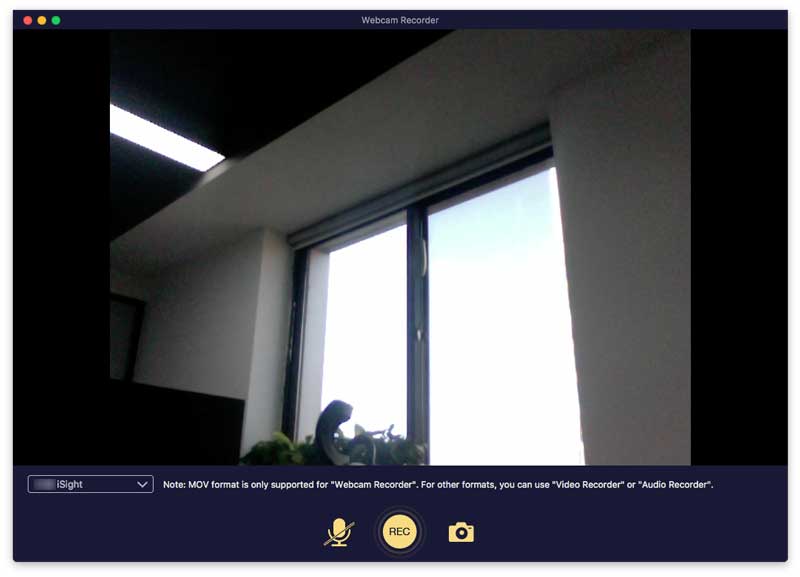
1. Posso ajustar a câmera no meu Mac?
Na verdade, você não pode ajustar as configurações da câmera no seu Mac. No entanto, você pode usar o software de terceiros, como o CamTwist, para ajustar os recursos da câmera do seu Mac. Você pode alterar configurações como proporção, brilho, contraste e outras configurações.
2. Você pode ampliar a câmera do Mac?
Não. A única coisa que você pode fazer é aproximar ou afastar o Mac de você. Ou você pode comprar uma webcam compatível com Mac com capacidade de zoom de lente.
3. Onde as fotos são salvas no Photo Booth?
Quando você tira fotos com o Photo Booth, elas são salvas na Biblioteca do Photo Booth na pasta Imagens do seu Mac. As imagens são salvas no formato JPEG padrão por padrão.
Conclusão
Quando quiser tirar uma foto com a webcam no Mac, você pode usar o Photo Booth padrão no Mac. Aiseesoft Screen Recorder é o melhor gravador de webcam para Mac. Você pode tirar instantâneos enquanto faz uma vídeo de webcam. Se você tiver alguma dúvida, deixe seu comentário e discuta conosco.
Dicas de gravação de tela
Corrigir o problema de atraso do Bandicam no WindowsBandicamMacParar a gravação de tela QuickTimeJanela específica de registroHistória do Instagram de gravação de telaTirar foto com webcam no MacGrave vídeo HD em DVDGravar DVDGravar uma chamada do Skype
O Aiseesoft Screen Recorder é o melhor software de gravação de tela para capturar qualquer atividade, como vídeos online, chamadas de webcam, jogos no Windows/Mac.
100% seguro. Sem anúncios.
100% seguro. Sem anúncios.